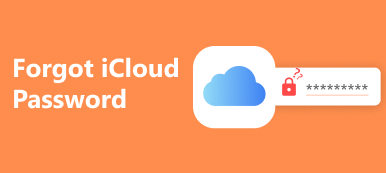Apple建立了一种特殊的商业模式。 调查显示,客户拥有更高的忠诚度,并且更有可能拥有多台Apple设备,如iPhone,iPad,iPod Touch,MacBook,Apple Watch,Apple TV和新的Apple Home Pod。
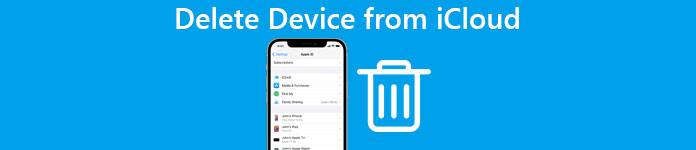
随着时间的推移,您可能会在iCloud帐户中累积多个设备,包括无用的设备。 您如何从iCloud中删除设备并释放存储空间? 也许复杂的过程是一些人在他们的帐户中仍然有旧设备的原因。 在本教程中,您可以了解 如何从iCloud中删除设备 容易。
部分1。 如何在iPhone / iPad上从iCloud删除设备
在本部分中,您可以了解如何在iOS设备上从iCloud中删除设备。 确实,iCloud是一种在设备之间备份数据或传输文件的有用服务。 但Apple仅为每个帐户提供免费的5GB存储空间,无法节省大量数据。 从iCloud删除设备是释放空间的好选择。
情况1。 在iPhone或iPad上从iCloud中删除其他设备
人们想要从iCloud删除设备的原因有很多。 例如,当您升级到新iPhone时,最好从iCloud帐户中删除旧设备。 另外,如果您有多台Apple设备,也许您想从iCloud帐户中删除其中一些设备以释放存储空间。 以下步骤可以帮助您连接到其他设备,而不是iCloud的iPhone或iPad。
步骤1。 解锁您的iOS设备,点按您的名称并选择iCloud。
步骤2。 在“ iCloud设置”屏幕上,触摸您的iCloud帐户,然后点击“设备”以显示您帐户中的所有设备。
如果您尚未在设备上登录iCloud帐户,请点击iCloud设置屏幕上的登录并登录您的Apple ID和密码。
步骤3。 接下来,点击要从iCloud帐户中删除的任何设备(设备除外)以打开详细信息屏幕。 确保要删除它,点击“从帐户中删除”,然后在确认对话框中点击“删除”。
注意:这种方式可以阻止设备出现在您的iCloud帐户的设备列表中,但它不会在设备上注销您的iCloud帐户或 删除iCloud激活锁.
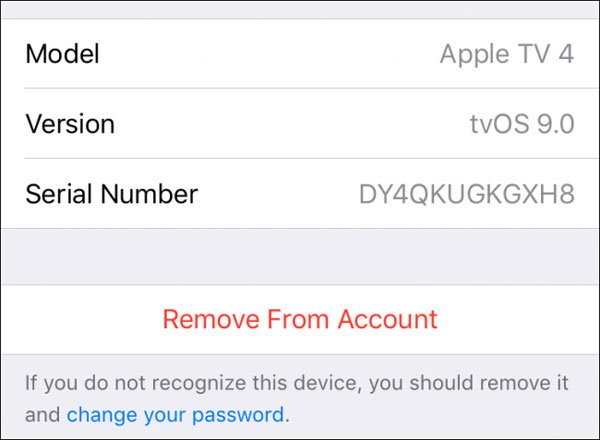
情况2。 从iCloud中删除您的设备
当您准备出售iPhone或赠送给您的家人或朋友时,您应该做的第一件事就是从iCloud中删除设备。 否则,获取iPhone的任何人都可以访问您的iCloud帐户以及帐户中的所有信息。 如何从iCloud中删除此设备? 以下指南是最佳答案。
步骤1。 从主屏幕启动iOS设置应用,点击您的名字并选择“ iCloud”。
步骤2。 向下滚动到屏幕底部,然后点击“退出”。 仔细阅读警告消息,如果确定,请再次点击“退出”。 如果提示您输入Apple ID和密码,请执行此操作。

步骤3。 接下来,点击“查找我的iPhone”或“查找我的iPad”,然后将开关置于“ OFF”位置。

步骤4。 最后,您必须进行出厂重置才能从iCloud帐户中永久删除设备。 转到“设置”>“您的名字”>“常规”>“重置”,您可以点击“删除所有内容和设置”。

现在,如果您没有再次登录iCloud帐户,此设备将永远离开您的iCloud帐户。
部分2。 如何在Mac上从iCloud中删除设备
如果您的iPhone被盗或被盗,是否可以将其从iCloud帐户中删除? 请尝试使用Mac电脑。
步骤1。 展开桌面上的Apple菜单,转到“系统偏好设置”,然后向下滚动以查找“ iCloud”。 单击它以打开iCloud仪表板。 如果出现提示,请登录您的Apple ID和密码。
步骤2。 点击您姓名下方的“帐户详细信息”按钮。 如果需要,请输入密码以继续。
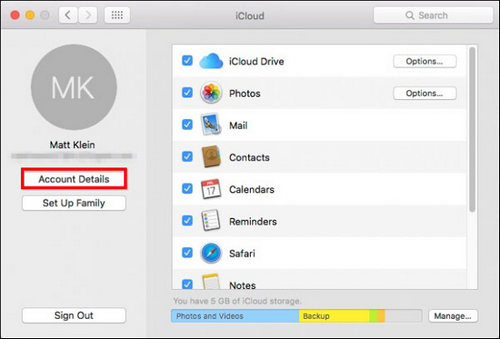
步骤3。 在帐户管理器窗口中,转到“设备”标签。 在这里,您可以查看与您的iCloud帐户关联的所有设备。 要从iCloud删除设备,请突出显示所有不需要的设备,然后单击“从帐户删除”。 在确认对话框中,单击“删除”。
如果您只想从iCloud帐户中删除设备,则上述步骤就足够了。 但如前所述,它无法从设备中删除iCloud帐户。 如果您倾向于销售该设备,请按照以下指南完成该设备。
步骤1。 在浏览器中访问icloud.com并输入您的Apple ID和密码。 如果您设置了双因素身份验证,请在iOS设备上输入验证码或回答安全问题。
步骤2。 进入主页后,单击“查找我的iPhone”。 然后在页面顶部展开“所有设备”,然后选择要删除的设备。
步骤3。 点击“从帐户中删除”。 完成后,单击“擦除iPhone”以远程执行出厂重置。
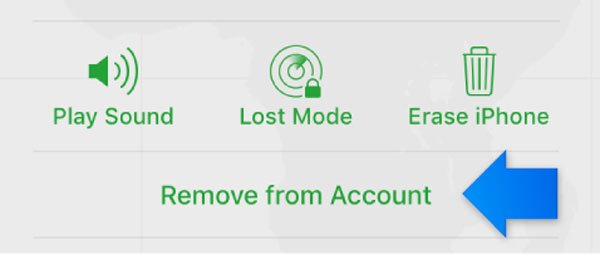
推荐:Apeaksoft iPhone数据恢复。
没有 iCloud的备份,如果删除iOS设备上的重要文件,该怎么办? 尝试 Apeaksoft iPhone数据恢复。 它是iOS设备最专业的数据恢复工具之一。 其主要功能包括:
- 它具有从iOS设备恢复丢失数据的能力,无需单击即可备份。
- 您可以打开iTunes或iCloud备份文件并查看计算机上的文件。
- iPhone Data Recovery允许您强行取回选择性文件而不是整个备份。
- 它支持各种数据类型,如联系人,通话记录,消息,音乐,照片,视频,应用程序数据等。
- 该应用程序可以恢复 iPhone 16/15/14/13/12、iPad/iPad Pro/Air/mini 或更早几代、iPod Touch 上的数据。
- 您可以在 Windows 11/10/8/8.1/7/XP 和 macOS 上执行此操作。
简而言之,这是从iCloud删除设备后从iPhone恢复数据的最佳方式。
结语
在本教程中,我们讨论了如何从iCloud删除设备。 如您所见,Apple的设计使程序变得相当复杂。 我们希望以上指南可以帮助您轻松删除iPhone,iPad或Mac上不需要的设备。 根据我们的介绍,您将获得最好的iOS数据恢复应用程序之一,Apeaksoft iPhone Data Recovery。